
steam账号被注销该如何找回 Steam密码丢失找回教程
发布时间:2024-02-22 13:28:51 来源:锐得游戏网
在如今的数字时代,我们经常会遇到各种账号密码丢失的情况,其中包括了我们热爱的游戏平台Steam账号,当我们的Steam账号被意外注销或者忘记密码时,如何找回成为了一个令人困扰的问题。幸运的是Steam提供了一套简单而有效的找回密码教程,让我们能够迅速恢复对游戏和社区的访问。本文将为大家介绍如何找回Steam密码的详细步骤,以帮助那些遇到类似困扰的玩家迅速解决问题。
Steam密码丢失找回教程
具体步骤:
1.首先打开桌面的「 Steam 」客户端。
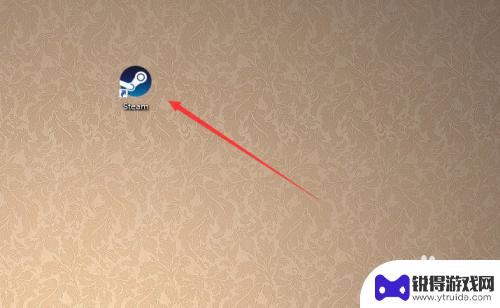
2.到达登陆界面之后点击「 我无法登陆 」。

3.然后在Steam客服下面的列表中选择「 我忘了我的Steam账户登陆名或密码」,如图所示。
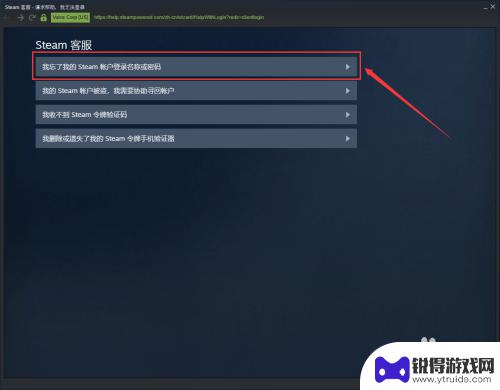
4.接下来在输入栏里面输入你的注册时的账户名、电子邮件或手机号。

5.此时系统就会给你发送一个验证码,这个验证码是根据你上一步所选择的方式决定接收的方式。

6.如果上一步输入的是注册时候的邮箱,那么就会通过邮箱接收验证码。如图所示我们是用邮箱接收到的验证码。

7.然后返回Steam的页面,输入接收到的验证码。我们就到达了更改密码的界面了,点击「 更改我的密码 」。
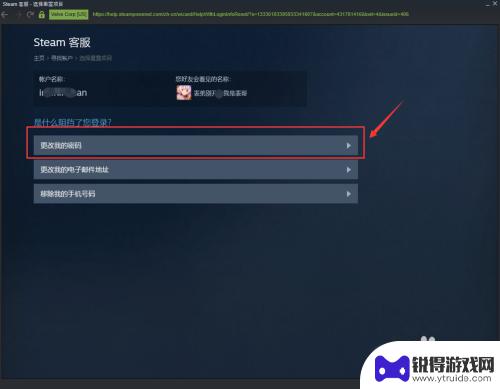
8.接着输入你要更改的新密码两遍。

9.最后系统就提示「 您的密码已经成功更改 」,那么Steam账号的密码已经更改完成了。
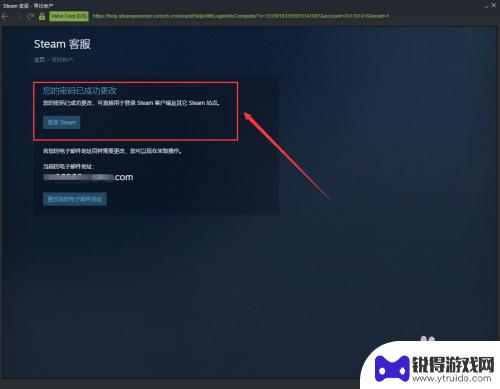
10.总结:
1、打开电脑桌面的Steam客户端。
2、在登陆界面点击“我无法登陆...”。
3、按操作提示输入要找回的账号和收到的验证码。
4、最后输入新密码更改即可。

以上就是如何找回被注销的Steam账号的全部内容了,希望能帮到大家。
热门游戏
- 相关攻略
- 小编精选
-
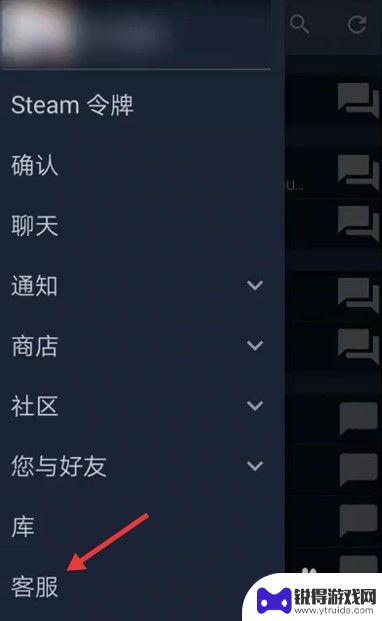
steam手机app怎么改密码 手机steam密码丢失怎么找回
steam手机app怎么改密码,当我们使用Steam手机App时,有时候可能会遇到改密码或找回密码的问题,不论是为了保护账号安全还是因为忘记了密码,我们都需要知道如何操作。在这...
2023-11-18
-
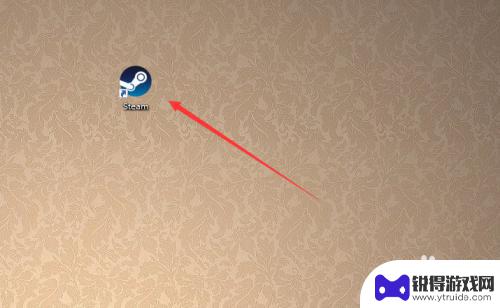
steam忘记密码怎么解决 Steam如何找回密码
在使用Steam账号登录时,有时候会因为各种原因忘记密码,这时候就需要找回密码来重新登录,忘记密码的情况可能是因为长时间未登录导致账号被锁定,也可能是因为密码输入错误次数过多而...
2024-02-23
-
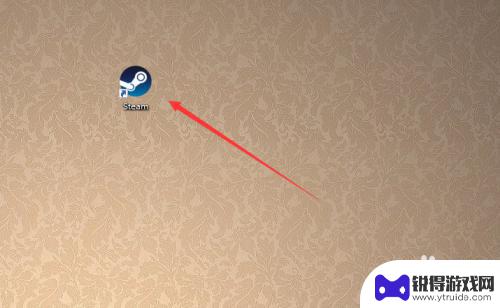
怎么找回steam账号密码 Steam账号密码忘记怎么找回
在日常生活中,我们经常会遇到忘记账号密码的尴尬情况,特别是对于游戏玩家来说,忘记了Steam账号密码可能会让人感到焦虑和困惑。但是不要担心,找回Steam账号密码并不是一件难事...
2024-02-28
-
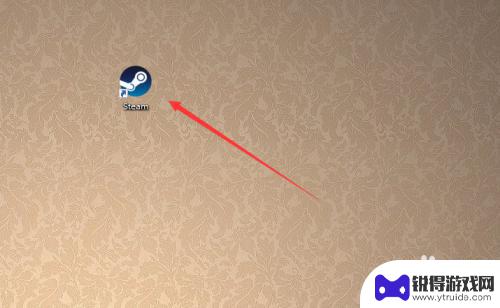
steam用户名找回 找回Steam账号的密码方法
steam用户名找回,在如今数字化的时代,我们的生活离不开各种账号和密码,偶尔会发生我们忘记了某个重要账号的密码的情况。尤其是对于Steam玩家来说,Steam账号是他们游戏世...
2023-09-01
-

海岛奇兵怎么找回自己的账号 海岛奇兵账号找回教程
在玩海岛奇兵游戏时,有时候我们会遇到账号丢失或者忘记密码的情况,这时就需要进行账号找回操作,海岛奇兵账号找回教程为我们提供了一些简单的方法来找回自己的账号,让我们能够重新回到游...
2024-10-28
-
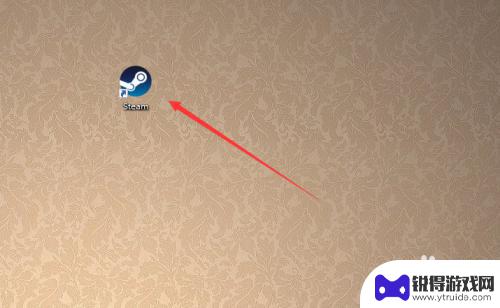
正版steam怎么找回 如何在Steam上找回忘记的密码
在使用Steam账号时,有时候我们会忘记密码,导致无法登录,要找回忘记的密码非常简单,只需要按照官方提供的步骤操作即可。通过验证身份或者通过注册时提供的邮箱来重设密码,让我们能...
2024-02-29
-

三国杀移动版如何免绑 三国杀手机号解绑教程
在玩三国杀移动版游戏时,有时候我们可能会遇到需要更换手机号或解绑手机号的情况,但是很多玩家却不知道如何正确地进行解绑操作,导致账号被绑定在一个无法使用的手机号上。今天我们就来介...
2025-03-16
-

魔镜物语怎么看id 新手玩家游戏ID攻略
在游戏中,每个玩家都有一个独特的游戏ID,这个ID可以代表着玩家在游戏中的身份和角色,对于新手玩家来说,选择一个合适的游戏ID是非常重要的,它不仅能够帮助其他玩家更好地认识你,...
2025-03-16














